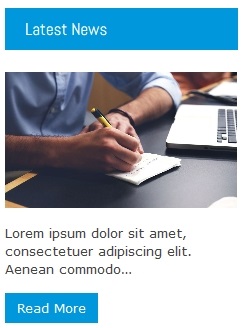
In acest articol voi discuta despre modul în care este posibil să adăugați o imagine în modulul de știri Joomla.
Crearea Template Joomla adaptive cu Bootstrap. Partea 5. Adăugarea de pictograme Bootstrap Joomla elementele de meniu
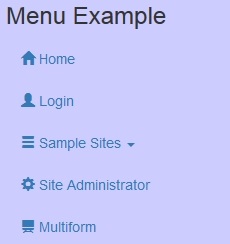
In acest articol voi discuta despre modul în care puteți adăuga pictograme Bootstrap elemente individuale de meniu Joomla modificându setările acestor elemente.
Wedal Joomla Slider v1.1 - un modul gratuit slideshow pentru Joomla de la wedal.ru (update)

Astăzi, aș dori să vă prezint modulul de actualizare Wedal Joomla Slider - versiunea 1.1 =). În ciuda faptului că între 1,0 și 1,1 separate de numai 10%, modulul a fost rescris aproape complet. Eu am adăugat câteva caracteristici noi care nu existau înainte și care a lipsit în design. Sper să le placă.
vulnerabilitate critică în Joomla 3.4.4 - 3.6.3. Nevoia urgentă de a face upgrade la Joomla 3.6.4!
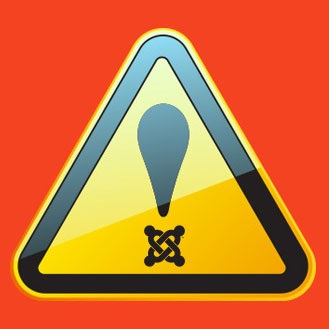
Noile caracteristici Joomla 3.7
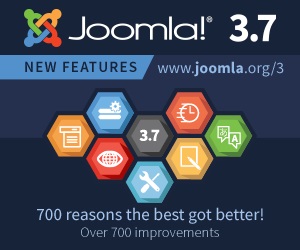
În acest articol, voi prezenta o imagine de ansamblu a noilor Joomla 3.7 caracteristici cu exemple.
Sunt întrebat de multe ori întrebarea: cum să facă așa-numitele „pesmet“ sau „pesmet“ în Joomla. Acest nume nu este familiar pentru toată lumea, dar le-a întâlnit pe Internet. Exemplul pesmetul poate fi văzut pe stânga. În Joomla pentru a crea o navigare foarte ușor. Acest lucru se face prin mijloace standard. Din studiul de caz vă va arăta cum.
1) Deoarece pesmet sunt în modulul Joomla, este mai întâi necesar să se stabilească poziția în care modulul va fi de ieșire. Poziția pentru navigatorul nu este în toate șabloanele Joomla. Prin urmare, vom efectua etapa 7 din articolul 12 din acțiunile pe care trebuie să le facă imediat după instalarea Joomla si uita-te la toate posturile disponibile. În mod ideal, trebuie să alegeți o poziție care este direct deasupra articol, deși, în funcție de proiectarea și gustul, puteți alege o poziție diferită.
2) Du-te la Joomla Module Manager, faceți clic pe "Create" buton și selectați modulul numit "site-ul Navigator." După aceea o fereastră se va deschide un nou setări de module:
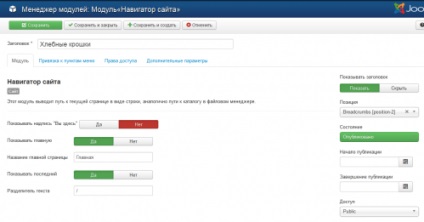
3) Pe lângă numele configurației modulului trebuie să specifice:
- Poziția modulului, pe care le-am definit în revendicarea 1.
- Numele paginii principale. „Acasă“ este scris de obicei aici.
- Text delimitator. Acesta este un personaj care va separa elementele de navigare. „/“ Este folosit în mod obișnuit.
- Pentru a trece navigarea pe pagina de start (de ce avem nevoie de ea?), Du-te la tab-ul „Conectarea la meniul“, selectați opțiunea „pe toate paginile cu excepția celor de mai sus“ și notați meniul, care este pagina principala a site-ului.
După efectuarea tuturor acestor pași, vom salva modulul și să admiri rezultatul: